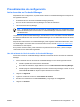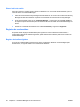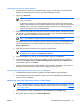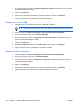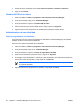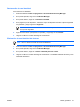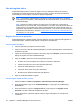ProtectTools (select models only) - Windows Vista
Uso del registro único
Credential Manager posee un recurso de registro único que almacena nombres de usuarios y
contraseñas para varias aplicaciones de Windows e Internet, e ingresa de forma automática las
credenciales de inicio de sesión al acceder un programa registrado.
Nota La seguridad y la privacidad son importantes recursos del registro único. Todas las
credenciales son encriptadas y están disponibles sólo después de iniciar con éxito la sesión en
Credential Manager.
Nota También es posible configurar el registro único para validar sus credenciales de
autenticación con una smart card, un lector biométrico o un token, antes de iniciar la sesión en
un sitio seguro o en programa seguro. Esto es particularmente útil cuando inicia la sesión en
programas o sitios web que contienen información personal, como números de cuenta bancaria.
Para obtener más información, consulte "
Configuración de los valores de Credential Manager",
más adelante en este capítulo.
Registro de una nueva aplicación
Credential Manager le solicitará registrar cualquier aplicación que inicie mientras está registrado en
Credential Manager. También puede registrar una aplicación manualmente.
Uso del registro automático
1. Abra una aplicación que requiera que inicie sesión.
2. Haga clic en el icono SSO de Credential Manager en el cuadro de diálogo de la contraseña de un
programa o sitio web.
3. Ingrese la contraseña para el programa o sitio web y haga clic en Aceptar. Aparece el cuadro de
diálogo de registro único del Credential Manager.
4. Haga clic en Más y seleccione una de las siguientes opciones:
●
No utilice el recurso de registro único (SSO) con este sitio o aplicación.
●
Solicite para seleccionar una cuenta para esta aplicación.
●
Escriba la credenciales pero no las envíe.
●
Autenticar usuario antes de enviar credenciales.
●
Muestre acceso directo de SSO para esta aplicación.
5. Haga clic en Sí para finalizar el registro.
Uso del registro manual (arrastrar y soltar)
1. Seleccione Inicio > Todos los programas > HP ProtectTools Security Manager.
2. En el panel izquierdo, haga clic en Credential Manager, y luego haga clic en Servicios y
aplicaciones.
3. En el panel derecho, haga clic en Registro único, y luego haga clic en Registrar nueva
aplicación. Se abre el asistente de aplicación de SSO.
4. Ejecute la aplicación que desea registrar hasta que llegue a la página con el campo de la
contraseña.
54 Capítulo 6 Credential Manager for HP ProtectTools ESWW